
このソフトウェアは、一般的なコンピューターエラーを修復し、ファイルの損失、マルウェア、ハードウェア障害からユーザーを保護し、最大のパフォーマンスを得るためにPCを最適化します。 3つの簡単なステップでPCの問題を修正し、ウイルスを今すぐ削除します。
- RestoroPC修復ツールをダウンロードする 特許技術が付属しています(特許が利用可能 ここに).
- クリック スキャン開始 PCの問題を引き起こしている可能性のあるWindowsの問題を見つけるため。
- クリック 全て直す コンピュータのセキュリティとパフォーマンスに影響を与える問題を修正する
- Restoroはによってダウンロードされました 0 今月の読者。
多くのユーザーが、何らかの理由でWindows7およびWindows10オペレーティングシステムのBIOSにアクセスできないと不満を漏らしています。 これは、デュアルGPUPCで発生する問題のようです。
この問題は、特にマシンの起動シーケンスを変更して別のOSを実行またはインストールしようとしている場合、非常に苛立たしいものになる可能性があります。
この問題の解決策を見つけるために、フォーラムに数え切れないほどの時間が費やされてきました。 この記事では、すべての情報を収集し、ステップバイステップのトラブルシューティングガイドにまとめました。 これにより、この問題を修正するか、少なくともバイパスして、コンピューターのBIOSにアクセスできるようになります。
Windows 7/10でBIOSに入ることができない場合はどうすればよいですか?
Windows 7:BIOSバッテリーを取り外してCMOSをリセットする

注意: この方法では、ラップトップ/ PCを開きます。 この方法は、問題がない場合にのみ試してください。 必要な経験がない場合は、正規のPC修理店にアクセスしてください。 (この方法はすべてのオペレーティングシステムで機能しますが、使用している場合は後者のオプションをお勧めします ウインドウズ10)。
あなたが持っている場合 ラップトップ:
- スタートメニューからラップトップをシャットダウンします。
- すべてのUSBケーブルとHDMIケーブルを取り外します。
- 外付けバッテリーを取り外し、壁のコンセントからデバイスを抜きます。
- 通常、BIOSバッテリーは特別なエンクロージャー内にあり、白いコネクターを使用してマザーボードに接続されています。
- マザーボードから白いコネクタを抜き、再度差し込みます。
- ラップトップのバッテリーを再度取り付けて、ラップトップを通常どおりに起動します。
- 問題が修正されているかどうかを確認してください。
あなたが持っている場合 デスクトップコンピューター:
- PCをシャットダウンします->ポートからすべてのUSBおよびHDMIケーブルを取り外します。
- 背面から電源コードを抜き、保護ケーシングを取り外します。
- BIOSバッテリーの特定の場所は、使用しているマザーボードのモデルによって異なります。
- それを見つけるために、あなたは時計のような平らなバッテリーを探す必要があるでしょう。
- バッテリーを慎重に取り外し、15分ほど待ってからバッテリーを挿入してください。
- 通常どおりにPCを起動します。
ウインドウズ10:
- 押す Win + X キーボードのキー->選択 設定 メニューから。
- クリック 更新とセキュリティ ->選択 回復 ->今すぐ再起動 -> トラブルシューティング -> 高度なオプション -> UEFIファームウェア設定 -> 再起動。

これにより、PCがBIOSで効果的に起動します。 そこに到達したら、最初の起動デバイスが実行するWindowsバージョンに設定されていることを確認してください。
この記事では、通常はアクセスできないときにPCのBIOSメニューにアクセスするための最も効率的な方法について説明しました。 ソリューションに追加されたメモを読んで、他の問題が発生しないことを確認してください。
以下のコメントセクションを使用して、このガイドが問題の解決に役立ったかどうかをお気軽にお知らせください。
また読む:
- Windows10でBIOSを更新する方法[完全ガイド]
- 起動時にPCが自動的にBIOSに移行した場合の対処方法[修正済み]
- 修正:Windows10でのBIOSの破損
 まだ問題がありますか?このツールでそれらを修正します:
まだ問題がありますか?このツールでそれらを修正します:
- このPC修復ツールをダウンロードする TrustPilot.comで素晴らしいと評価されました (ダウンロードはこのページから始まります)。
- クリック スキャン開始 PCの問題を引き起こしている可能性のあるWindowsの問題を見つけるため。
- クリック 全て直す 特許技術の問題を修正する (読者限定割引)。
Restoroはによってダウンロードされました 0 今月の読者。
![Regeditが変更を保存しない場合の対処方法[フルガイド]](/f/26f61ec746b657d4c6046bfd06fbc613.jpg?width=300&height=460)
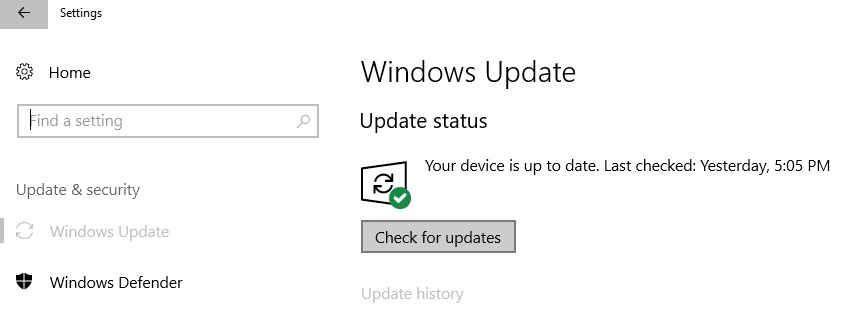
![統合カメラがWindows10、8で機能しない[100%解決済み]](/f/039bbef79ab595c0bc2acc045d271357.jpg?width=300&height=460)